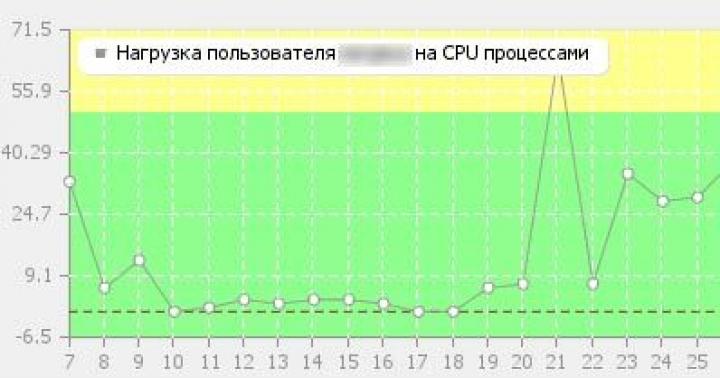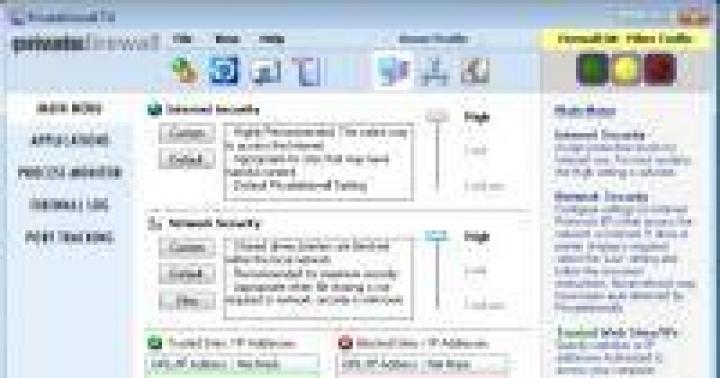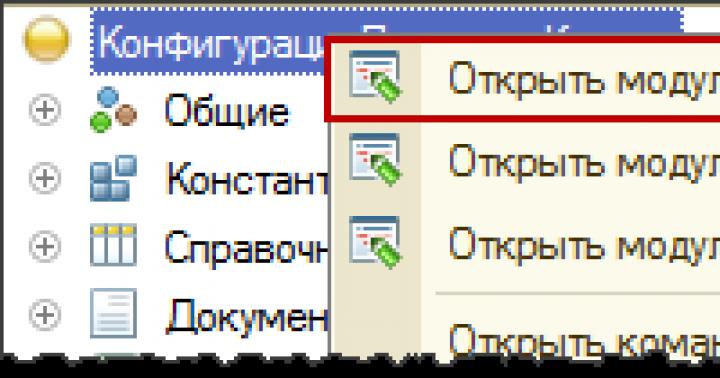При наличии под рукой компьютера, создание GIF-анимации не вызовет труда даже у человека, абсолютно далекого от мира компьютерной графики. От вас не потребуется знаний специализированного программного обеспечения, ведь давно существуют веб-сервисы, ориентированные на создание GIF-изображений. Все что нужно — перебросить фото с телефона на компьютер. Но и этот шаг можно отбросить. Рассмотрим наиболее популярные мобильные приложения для Android, с которыми вы без труда сможете создать анимированную аватарку или GIF-ролик. Каждое из рассматриваемых приложений имеет собственный стиль и подход к реализации возлагаемых функций.
GIF Camera
Стартовый экран приложения предлагает вам немедленно приступить к созданию анимации, но стоит заглянуть в меню. В нем вы сможете задать максимальное количество кадров GIF-а, дабы ограничить результирующий объем.
Первый из способов создания анимации — непосредственная съемка камерой смартфона заданного в настройках количества фреймов. Оценивайте аппаратные возможности своего телефона, т.к. большое количество сделанных кадров вполне может привести к зависанию приложения или операционной системы.
Второй метод — выборка из снимков, ранее сделанных вами. Тап по миниатюре изображения придает ему порядковый номер в будущей анимации.

Процесс создания занимает совсем незначительное время. Пользователь задает частоту смены кадров в секунду, а также отображение GIF в обратном порядке.

Ваши труды сохраняются в галерее, любая из GIF впоследствии может быть отредактирована. Шутки ради разработчики предлагают ознакомиться со смешными анимациями, созданными другими пользователями приложения.

Разумеется, функционал GIF Camera не сравним с возможностями более продвинутых приложений. Как минимум, хотелось бы видеть меню задания выходного размера в пикселях.Но в случае необходимости, рассмотренное решение вполне сгодится, чтобы быстро создать простую анимацию и отправить ее в социальные сети своим друзьям при небольшом расходе трафика.
GifBoom
Малейший взгляд на GifBoom не сможет удержать вас от аналогий с Instagram. Регистрация через профиль Facebook или Twitter.

Описывать социальную составляющую подобных приложений нет надобности, до боли знакомая навигация сориентирует в два счета.

Что касается непосредственного создания анимации, то и здесь уклон сделан на массового потребителя, привыкшего к фильтрам, подписям, комментариям и лайкам.

В общем, GifBoom — промежуточное решение популярных сервисов хостинга: вроде бы и не фото, но и не видео.
Gif Камера
Наиболее функциональное и минималистичное приложение. Посудите сами, ничего лишнего, даже главного экрана не предусмотрено — мгновенный запуск камеры.

Простота оболочки не означает минимум функций. Поиграв ползунками настроек, вы сможете добиться оптимального результата. Отметим, что приложение не имеет ограничений по длительности создаваемого ролика, все зависит от вашего терпения и объема встроенной памяти. Индикатор прогресса сохранения намекнет вам об объеме получаемых результатов.
Какой выбор сделаете вы?
GIF-анимация остается одним из самых удобных форматов для выкладвания коротких видео в интернете. Для него не требуется специального хостинга. GIF легко интегрируется практически в любую веб-страницу, его можно выложить на форуме и в большинстве социальных сетей. Создание GIF из видео – процесс простой. В Сети немало программ, которые позволяют конвертировать видео любого формата в анимированный GIF буквально за пару кликов. И это не считая онлайн-сервисов конвертации. В нашей подборке программ для конвертации видео в анимированный GIF решения на любой вкус, простые и компактные, продвинутые и бесплатные.
Мы решили сделать не просто обзор программ для GIF из видео, но и протестировать каждую, чтобы можно было оценить их качество работы. Для тестирования использовались два ролика, снятые на смартфон. Один разрешением 1920х1080 в формате 3GP, второй - 1280x720 в формате MP4.
C помощью конвертеров видео в GIF мы попытались вырезать из роликов, продолжительностью в несколько минут, первые 4 секунды и конвертировать их в GIF шириной не более 500 пикселей. Согласитесь, задача вполне реальная: человек снял забавный ролик на телефон, хочет его быстро уменьшить, конвертировать в анимированный GIF и выложить в интернете.
MovAvi Видео Конвертер 16 – программа для GIF-анимации из видео
- Лицензия: Trial.
- Размер: 47,9 Мбайт.
MovAvi Видео Конвертер 16 - отличный мультимедийный комбайн для конвертации различных файлов. Анимированный GIF далеко не единственное предназначение программы. Она поддерживает десятки форматов и, соответственно, взаимную конвертацию между ними: видео 3GP, 3G2, ASF, AVI, DivX, DVD, FLV, M2TS, TS, MTS, M2T, MKV, MOV, QT, MP4, M4V, MPG, MPEG, MPE, M1V, VOB, DAT, MOD, TOD, VRO, MXF, RM, RMVB, SWF, WebM, WMV, WTV, аудио AAC, AIF, AIFF, APE, AU, SND, FLAC, M4A, M4B, MP3, OGG, Opus, WAV, WMA, графику APNG, BMP, DPX, GIF, JPEG (.jpeg, .jpg, .jp2, .jls), форматы Netpbm (.pam, .pbm, .pgm, .ppm), PCX, PNG, PTX, SGI, TGA, TIFF, WebP, XBM, XWD. Соответственно программа понимает и десятки различных кодеков.

Процесс работы выглядит очень просто. Загружаете исходный файл, выбираете целевой формат и его настройки, нажимаете старт. Конвертация проходит очень быстро. По ее завершении раздается звук фанфар и открывается окно с папкой, в которой лежит готовый GIF или другой файл.
Целевой формат можно выбирать произвольно, а также по пресетам. Они созданы с учетом требований определенных видов устройств (смартфон, планшет и т.д. на разных программных платформах), или задач (видео для интернета, видео высокого разрешения, телевизор и т.д.). Есть автоконвертация под популярные сайты.

GIF находится на вкладке изображения. Предлагается несколько размеров. Наши 500 пикселей по ширине оказались «средним GIF». Чтобы вырезать кусок видео надо установить метки. Это можно сделать в окне предпросмотра.
Из недостатков отметим чересчур навязчивые просьбы активировать или приобрести лицензию во время пробного периода. Программа постоянно открывает что-то в браузере, выбрасывает дополнительные окна и т.д. Кроме того, на «бесплатных» GIF ставится некрасивый водяной знак. Так что, за MovAvi Видео Конвертер 16 придется платить. Впрочем, похоже, оно того стоит.
А GIF-видео из этой программы выглядит так:


Нажмите для картинку для просмотра видео
Any GIF Animator – конвертер видео в GIF
- Лиценция: Free.
- Размер: 20,5 Мбайт.
Простая и бесплатная утилита для конвертации видео в анимированный GIF. Заявлено, что поддерживает большинство основных видеоформатов, но наши тестовые ролики почему-то открыть не захотела.

Процесс конвертации выглядит простым. Настройки находятся в правой части окна. Можно выбрать частоту кадров, размер кадра, а также время, подлежащее конвертации. Можно сделать зацикленный GIF, можно запретить круговое воспроизведение. Также программа позволяет обрезать кадр сверху, снизу, справа и слева. Таким образом, пользователь получает возможность кадрировать свое видео. Наложение эффектов включает усиление яркости, контрастности, насыщенности. Можно добавить текст поверх изображения.
Video To GIF 5.1 – создание GIF из видео
- Лицензия: Trial.
- Размер: 12,2 Мбайт.

Video To GIF 5.1 в целом оставляет хорошее впечатление. Программа выглядит достаточно симпатично. Интерфейс простой и продуманный. Сначала загружаете видео. Программа быстро индексирует его и создает превью. Здесь поставив метки можно определить кусок, подлежащий конвертации.

Далее в нижней части экрана последовательно выбираем: размер, эффект (от перевода в монохромное изображение, до инвертирования цветов, не говоря о коррекции яркости), количество кадров в секунду и целевой формат. Помимо анимированного GIF можно сделать статичный, вырвать из видео отдельные кадры в виде JPG, TIFF и других графических форматов. Далее нажимаем на кнопку Convert. Поддерживаются видеоформаты AVI, MPEG, MP4, WMV, MKV, MOV, VOB, WebM, RMVB.

Video To GIF 5.1 работает медленнее MovAvi Видео Конвертер 16, но в целом время, затрачиваемое на конвертацию, находится на приемлемом уровне.
Из недостатков можно отметить водяной знак на GIF, сделанных пробной версией, а также чересчур высокую цену программы. Разработчик хочет за нее $19,9. Это более чем в два раза больше, чем за MovAvi, при том что последняя может конвертировать вообще все что угодно в любой формат.
В заключение пример видео:


Cute Video to GIF Converter – преобразовать видео в GIF
- Лицензия: Free.
- Размер: 5.65 Мбайт.
Программа поддерживает все основные форматы видео: AVI, MP4, WMV, ASF, MPG, DAT, 3G2,3GP, FLV, F4V, MOV, MKV, RM, RMVB, SWF, VOB, WEBM.

Пользоваться ею также достаточно просто. Загружаем видео, затем выбираем нужный кусок. Для этого нужно установить курсор на нужные места в видео и нажать кнопки Trim Start и Trim End. Затем выбираем настройки GIF. К сожалению, произвольно выбрать размер картинки нельзя.

Приходится довольствоваться пресетами, совпадающими с различными разрешениями экрана. Наших 500 пикселей в настройках не было. Пришлось выбирать между 640х350 и 320х240. В процессе конвертации программа открывает окно предпросмотра и «покадрово» вырезает картинки из видео, а затем сводит их в анимированный GIF. Конвертация идет весьма медленно.
Кроме перегона в GIF, программа позволяет вырезать отдельные кадры, а также собрать GIF покадрово.
Итоговый результат работы Cute Video to GIF Converter выглядит так:


Нажмите для картинку для просмотра видео
Freemore Video to GIF Converter – преобразовать видео в GIF
- Лицензия: Free.
- Размер: 828 Кбайт.
Freemore Video to GIF Converter. При установки вы скачиваете не инсталляционный пакет программы, а менеджер загрузок. Помимо бесплатной утилиты, он предложит скачать и установить дополнительный софт. Надо быть внимательным, а то можно нечаянно получить на компьютер пакет мусорных программ от Яндекса и Mail.ru.

При запуске программа также выбрасывает окно с предложением проапгрейдить ее до платной версии. Оно висит в течение нескольких секунд поверх всех окон.

Интерфейс очень простой. Всего несколько кнопок. Сначала открываем видео. Сразу же выскакивает диалоговое окно с настройками конвертации. Выбираем начало отрезка, окончание отрезка, который нужно конвертировать. Настройки GIF – только пресеты, как у Cute Video to GIF Converter.
Freemore Video to GIF Converter работает достаточно быстро. Отображается лог обработки каждого кадра. GIF складывается в туже папку, где находится исходное видео. Результат работы выглядит так:


Нажмите для картинку для просмотра видео
Instagiffer – как быстро делать GIF из видео
- Лицензия: Free.
- Размер: 22,5 Мбайт.
Instagiffer оставил достаточно неплохое впечатление. Программа поддерживает все основные форматы видео, позволяет не только перегонять его в анимированный GIF, но и захватывать отдельные кадры.

Загружаем видео, программа индексирует его. В окне превью в правой части окна можно визуально кадрировать ролик. Это очень удобно. В левой части находятся настройки. Выбираем время начала отрезка для конвертации. Устанавливаем его продолжительность. Затем выбираем количество кадров в секунду в анимированном GIF. Его размер выставляется в процентах от размера оригинального видео. Размер целевого GIF в абсолютных цифрах при этом можно проконтролировать под окном превью. Также можно выбрать качество сжатия, увеличить или уменьшить яркость, наложить эффекты.
Программа работает быстро. Правда, стоит отметить не очень удачную визуализацию процесса обработки: прогресс проходит раза три и четыре, так что не понятно на какой реально стадии находится конвертация.

Интерфейс KickMyGrapihcs оставляет желать лучшего. Цвета настолько яркие и пестрые, что впору беспокоиться за людей с эпилепсией - с таким интерфейсом можно и приступ спровоцировать.
При загрузке видео для конвертации программа запускает окно cmd.exe и начинает покадрово индексировать ролик. Так что, если у вас достаточно большое видео, например, несколько минут, то можно собраться и сходить в магазин, или сделать пробежку - процесс занимает немало времени.
После индексации можно выбрать настройки целевого GIF и конвертировать в него. Также здесь можно поворачивать изображение, растягивать его, панорамировать, пропускать кадры и т.д. Одним словом – неплохой редактор, который, конечно же, лучше подойдет для записи экранного видео в формате GIF и последующей работы с ним.
К сожалению, с нашими видео программа не справилась.
Movie to GIF – как создать GIF-анимацию из видео
- Лицензия: Free.
- Размер: 6,5 Мбайт.
Movie to GIF - еще одна простая и бесплатная программа для конвертации видео в анимированный GIF. Интерфейс аскетичен, но удобен.

Выбираем видео, загружаем его в программу. В окне превью можно выбрать начало и конец отрезка для конвертации, для этого используются соответствующие кнопки.
Программа позволяет выбрать размер GIF в процентах от оригинального видео. При этом реально разрешение GIF отображается тут же. Можно ужать видео, растянуть или обрезать его. Также можно выбрать скорость воспроизведения GIF, частоту кадров и цветность.
Работа с Movie to GIF вопросов не вызвала, за исключением того, что конвертация идет очень медленно, а на выходе получается это:


Нажмите для картинку для просмотра видео
Вывод
Самое лучшее впечатление о себе оставили Movavi и InstaGIFfer. Программы делают хорошие GIF, работают достаточно быстро, обладают удобным интерфейсом. Однако за Movavi придется платить.
Также хорошее качество GIF получилось у Movie to GIF, однако нарекания вызывает медленная скорость работы.
Впечатление от Freemore испортили попытки установить мусорный софт, но в целом программа также показала себя хорошо.
При наличии под рукой компьютера, создание GIF-анимации не вызовет труда даже у человека, абсолютно далекого от мира компьютерной графики. От вас не потребуется знаний специализированного программного обеспечения, ведь давно существуют веб-сервисы, ориентированные на создание GIF-изображений. Все что нужно — перебросить фото с телефона на компьютер. Но и этот шаг можно отбросить. Рассмотрим наиболее популярные мобильные приложения для Android, с которыми вы без труда сможете создать анимированную аватарку или GIF-ролик. Каждое из рассматриваемых приложений имеет собственный стиль и подход к реализации возлагаемых функций.
GIF Camera
Стартовый экран приложения предлагает вам немедленно приступить к созданию анимации, но стоит заглянуть в меню. В нем вы сможете задать максимальное количество кадров GIF-а, дабы ограничить результирующий объем.
Первый из способов создания анимации — непосредственная съемка камерой смартфона заданного в настройках количества фреймов. Оценивайте аппаратные возможности своего телефона, т.к. большое количество сделанных кадров вполне может привести к зависанию приложения или операционной системы.
Второй метод — выборка из снимков, ранее сделанных вами. Тап по миниатюре изображения придает ему порядковый номер в будущей анимации.

Процесс создания занимает совсем незначительное время. Пользователь задает частоту смены кадров в секунду, а также отображение GIF в обратном порядке.

Ваши труды сохраняются в галерее, любая из GIF впоследствии может быть отредактирована. Шутки ради разработчики предлагают ознакомиться со смешными анимациями, созданными другими пользователями приложения.

Разумеется, функционал GIF Camera не сравним с возможностями более продвинутых приложений. Как минимум, хотелось бы видеть меню задания выходного размера в пикселях.Но в случае необходимости, рассмотренное решение вполне сгодится, чтобы быстро создать простую анимацию и отправить ее в социальные сети своим друзьям при небольшом расходе трафика.
GifBoom
Малейший взгляд на GifBoom не сможет удержать вас от аналогий с Instagram. Регистрация через профиль Facebook или Twitter.

Описывать социальную составляющую подобных приложений нет надобности, до боли знакомая навигация сориентирует в два счета.

Что касается непосредственного создания анимации, то и здесь уклон сделан на массового потребителя, привыкшего к фильтрам, подписям, комментариям и лайкам.

В общем, GifBoom — промежуточное решение популярных сервисов хостинга: вроде бы и не фото, но и не видео.
Gif Камера
Наиболее функциональное и минималистичное приложение. Посудите сами, ничего лишнего, даже главного экрана не предусмотрено — мгновенный запуск камеры.

Простота оболочки не означает минимум функций. Поиграв ползунками настроек, вы сможете добиться оптимального результата. Отметим, что приложение не имеет ограничений по длительности создаваемого ролика, все зависит от вашего терпения и объема встроенной памяти. Индикатор прогресса сохранения намекнет вам об объеме получаемых результатов.
Какой выбор сделаете вы?
Кастомизация всегда была сильной стороной операционной системы Android. И с каждым новым обновлением или сторонним приложением возможности кастомизации в мобильной ОС от Google становятся все шире. Например, недавно вышла , которая позволяет устанавливать GIF-анимации на фон рабочего стола.
Внутри приложения анимации именуются как синемаграфы (cinemagraphs), но по сути это просто хорошо зацикленные «гифки» в неплохом качестве. До недавнего времени существовало несколько подобных приложений, но все они были либо неудобными, либо в них не было собственного каталога качественных . LoopWall же предлагает скачать отобранные «гифки» в хорошем качестве из собственного каталога, разделенного на 9 тематических категорий: абстракт, природа, город, анимация, животные, архитектура, еда, космос и другие. Вот пример нескольких GIF-анимаций, которые вы можете найти в местном каталоге:


GIF-анимации по клику
Также пользователь может установить свою «гифку». Программа также позволяет настраивать скорость воспроизведения, положение и фоновый цвет анимации. Бесплатная версия LoopWall ограничена по функционалу, а за полную необходимо заплатить чуть больше доллара. Скачать приложение LoopWall для Android можно на Трешбоксе.
Гифки в одночасье и стремительно стали одним из самых популярных способов выразить свои эмоции. Социальные сети кишат этими анимированными картинками (практически как и мемами). Специально для тех, кто до сих пор не понимает каким таким образом люди превращают картинки в гифки, мы создали топ самых удобных и популярных GIF-программ на Android.
Footej Camera дебютировало в 2016 как камера/генератор гифов. Приложение позволяет вручную выставлять настройки экспозиции, простой интерфейс, возможность блокировать экспозицию и, конечно же, создавать гифы. Добавьте сюда возможность снимать высокоскоростное видео и получите «карманную» киностудию.
Для создания анимаций Camera Gif Creator позволяет использовать как камеру, так и существующие на вашем телефоне изображения. Так же приложение позволяет добавлять фильтры, изменять анимации, обращать их в обратную сторону и т.д. Максимальная длина гифки ограничена 30 секундами, но этого должно хватить большинству пользователей.
Единственными минусами являются не самый приятный и понятный интерфейс. Перед покупкой советуем разобраться и протестировать бесплатную версию.
Gif Maker является весьма популярным генератором гифок, который позволяет превратить в анимации ваши фото или видео. В одну гифку вы можете добавить от 10 до 50 изображений или же от 5 до 25 секунд видео. Можно добавлять фильтры и коллажи, но баги программы сильно раздражают, а, иногда, и вовсе не позволяют сохранить гифку.
Gif Me Camera является отличной опцией, если вы хотите создавать гифы, не отвлекаясь на опции. Программа записывает сегменты до 14 секунд, к которым можно применить фильтры и конвертировать в гиф.
Покупка программы позволяет удалять ватермарк приложения, записывать высокоскоростное видео, таймлапсы и все это в удобном и понятном интерфейсе.
Gif Pro является одним из немногих приложений, которые позволяют создавать гифки, а не просто конвертировать их из видео или фото. Эффекты, кадры, стикеры, тексты, наложения и прочее. Довольно широкий функционал без платы за пользование не смотря на приставку Pro в названии.
Gif Studio тоже имеет несколько интересных функций. Например, этот апп позволяет вытягивать изображения из гифок, редактировать анимации, используя таймлайн, добавлять стикеры, текст, а так же регулировать конечный размер файла, задавать цикличность и скорость. К сожалению, приложение еще не полностью протестировано, поэтому возможно баги.
PicPic - это гиф-хаб, где вы можете найти анимации, созданные другими пользователями приложения по всему миру. Помимо встроенной гиф камеры в этом приложении присутствует удобный поиск по содержимому и неплохой, хотя и не очень функциональный, редактор. Тем, кому интересно использовать различные функции, это приложение вряд ли придется по вкусу, но для быстрого создания гиф этот апп подходит как нельзя лучше.
PicsArt - это полноценный фоторедактор с тонной функций. Так как этот апп специализируется на снимках, большинство дополнений посвящены именно обработке фотографий, но вы так же можете создавать гифки, коллажи и даже рисовать. Гифки вы можете делать из фотографий или видео и даже наоборот - создавать видео из изображений. Большее количество функций скрыто за стеной встроенных покупок, но зато приложение постоянно обновляется, имеет большую базу пользователей и работает без перебоев.
Pixel Animator уникально в том смысле, что гифы вы создаете с нуля. Под этим подразумевается, что вы, используя свое воображение, нарисуете своих пиксельных героев и поочередно анимируете каждый кадр. Приложение хорошо справляется с поставленной задачей, и хотя бесплатная версия дает вам простор из 15 кадров, платная версия не ограничивает вас, а благодаря удобному интерфейсу ничто не ограничивает вашу фантазию от создания анимированных артов.
Video2me является гиф-приложением для создания гифок из фото, видео и других гифов. По сути, это видео редактор, тем не менее, возможность склеивать несколько видео в одно, а затем конвертировать его в гиф - незаменима. У вас так же есть возможность перевести гиф в видео (чтобы, например, склеить с другими видео).